Bạn đang cảm thấy bực bội vì chiếc máy tính của mình ngày càng “ì ạch”, máy tính bị đơ? Mở một tab trình duyệt mất cả phút, bật một ứng dụng mà như chờ đợi thời gian trôi qua… Đừng vội nghĩ đến chuyện tốn tiền mua máy mới! Trong nhiều trường hợp, bạn hoàn toàn có thể “hồi sinh” tốc độ của máy tính chỉ với một vài thao tác đơn giản. Bài viết dưới đây sẽ hướng dẫn bạn cách xử lý khi máy tính chạy chậm một cách hiệu quả, nhanh chóng. Ngoài ra, S88 Services còn chuyên nhận sửa laptop, sửa máy tính nhanh chóng, lấy ngay.


Nguyên nhân khiến máy tính chạy chậm như rùa bò
Hiểu đúng lý do giúp bạn chọn đúng giải pháp. Dưới đây là những nguyên nhân phổ biến dẫn đến lỗi máy tính bị chậm:
- Ổ cứng bị đầy
+ Ổ đĩa hệ điều hành (thường là ổ C:) bị đầy khiến Windows không có không gian để hoạt động linh hoạt.
+ Khi dung lượng trống dưới 15–20%, hiệu năng hệ thống sẽ giảm rõ rệt.
- Quá nhiều phần mềm khởi động cùng Windows
+ Mỗi lần bật máy, hàng loạt phần mềm tự động mở lên (nhiều khi bạn còn không biết), làm thời gian khởi động kéo dài và chiếm RAM.
- Máy bị nhiễm virus hoặc phần mềm rác
+ Malware, adware, hoặc virus có thể âm thầm chạy ngầm, làm nặng máy, tốn tài nguyên mà bạn không hề hay biết.
- RAM không đủ
+ Chạy nhiều tab Chrome, Excel, Word cùng lúc? Nếu RAM thấp (dưới 4GB), máy sẽ phải dùng ổ cứng làm bộ nhớ tạm, gây chậm.
- Ổ cứng HDD đã xuống cấp
+ HDD truyền thống có tốc độ đọc/ghi dữ liệu chậm hơn SSD rất nhiều, và sau vài năm sử dụng, hiệu suất có thể giảm mạnh.
- Hệ điều hành và driver đã lỗi thời
+ Các bản cập nhật Windows, trình điều khiển (driver) giúp vá lỗi, cải thiện hiệu năng. Nếu bị bỏ quên lâu ngày, thì cũng dễ gặp lỗi máy chạy chậm

Mẹo tăng tốc máy tính bị chậm đơn giản mà hiệu quả
Dưới đây là các bước khắc phục máy tính chạy chậm theo thứ tự từ đơn giản đến nâng cao.
Dọn dẹp file rác và làm sạch hệ thống
- Cách làm:
Bước 1: Mở Disk Cleanup: Nhấn Windows + S → Gõ "Disk Cleanup" → Chọn ổ đĩa (thường là C) → Tích chọn các mục như Temporary files, Recycle Bin, System files → Nhấn OK để xóa.
Bước 2: Xóa file tạm: Nhấn Windows + R → Gõ %temp% → Nhấn Ctrl + A để chọn tất cả → Nhấn Delete.
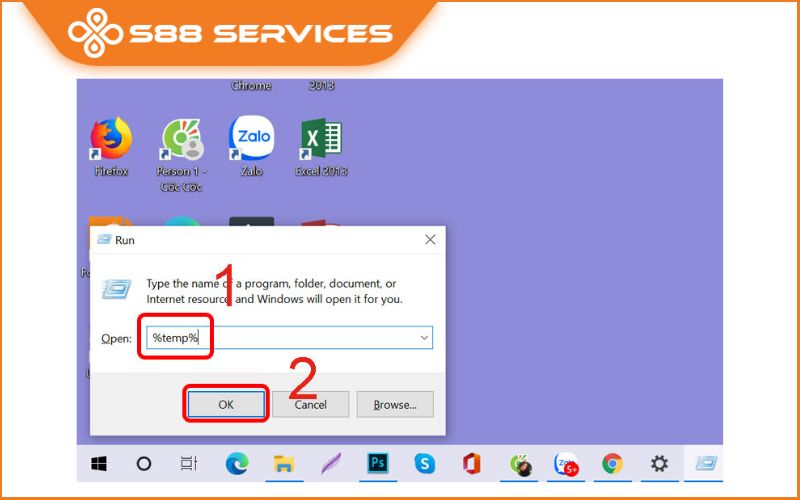
- Gợi ý phần mềm: CCleaner (miễn phí) – Dọn file rác, cache trình duyệt, registry an toàn, hiệu quả.
- Lợi ích: Giải phóng hàng GB dung lượng, giúp Windows hoạt động linh hoạt hơn.
Tắt phần mềm khởi động cùng Windows
- Cách làm:
Bước 1: Nhấn Ctrl + Shift + Esc để mở Task Manager
Bước 2: Chọn tab Startup
Bước 3: Click chuột phải vào các ứng dụng không cần thiết (OneDrive, Skype, Zoom, v.v.) → Chọn Disable
- Lưu ý: Không tắt các mục có ghi là Windows Services, Antivirus.
Quét virus và phần mềm độc hại
- Dùng Windows Defender:
Bước 1: Vào Settings > Update & Security > Windows Security > Virus & threat protection
Bước 2: Chọn Quick scan hoặc Full scan
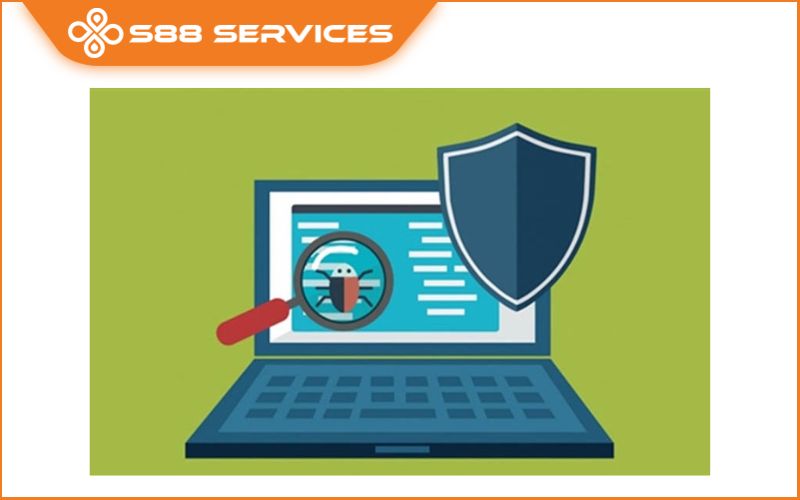
- Gợi ý phần mềm bổ sung:
+ Malwarebytes: Dò tìm các phần mềm gián điệp, quảng cáo, miner...
+ AdwCleaner: Xóa adware, thanh công cụ trình duyệt lạ.
- Kết quả: Loại bỏ các mối nguy ẩn gây ngốn tài nguyên.
Cập nhật Windows và driver
- Cập nhật hệ điều hành:
Bước 1: Vào Settings > Windows Update → Nhấn “Check for updates” → Cài đặt bản cập nhật mới nhất.
Bước 2: Cập nhật driver: Sử dụng phần mềm như Driver Booster, Snappy Driver Installer để tự động tìm và cập nhật.
- Lưu ý: Luôn sao lưu dữ liệu trước khi cập nhật lớn.

Nâng cấp RAM – Giải pháp tăng tốc thực sự
Nếu bạn thường xuyên mở nhiều tab Chrome, làm việc với Word, Excel, Zoom, hoặc sử dụng phần mềm đồ họa, việc nâng cấp RAM sẽ giúp máy tính chạy mượt hơn rõ rệt.
- Vì sao nên nâng cấp RAM?
+ RAM càng lớn → máy càng có nhiều không gian xử lý → chạy đa nhiệm mượt mà hơn.
+ Tránh hiện tượng giật, lag khi mở nhiều ứng dụng.
- Cách kiểm tra máy đang có bao nhiêu RAM:
+ Nhấn Ctrl + Shift + Esc để mở Task Manager
+ Chọn tab Performance → Chọn mục Memory
+ Xem dung lượng RAM đang có và số khe cắm (Slots used)

- Hướng dẫn nâng cấp:
+ Kiểm tra loại RAM máy đang dùng: DDR3, DDR4, tốc độ bao nhiêu MHz? (Dùng phần mềm như CPU-Z để xem).
+ Chọn RAM phù hợp: mua thêm thanh RAM cùng loại, hoặc thay thế thanh cũ bằng thanh dung lượng cao hơn.
+ Mang đến cửa hàng uy tín nếu bạn không quen tháo máy – đặc biệt với laptop đời mới có RAM hàn chết.
- Chi phí nâng cấp RAM: chỉ từ 300.000–700.000 VNĐ tùy dòng và dung lượng – rẻ hơn nhiều so với mua máy mới!
Gỡ bỏ phần mềm không cần thiết
- Cách làm:
Bước 1: Vào Control Panel > Programs > Programs and Features
Bước 2: Xem danh sách phần mềm → Click chuột phải → Uninstall
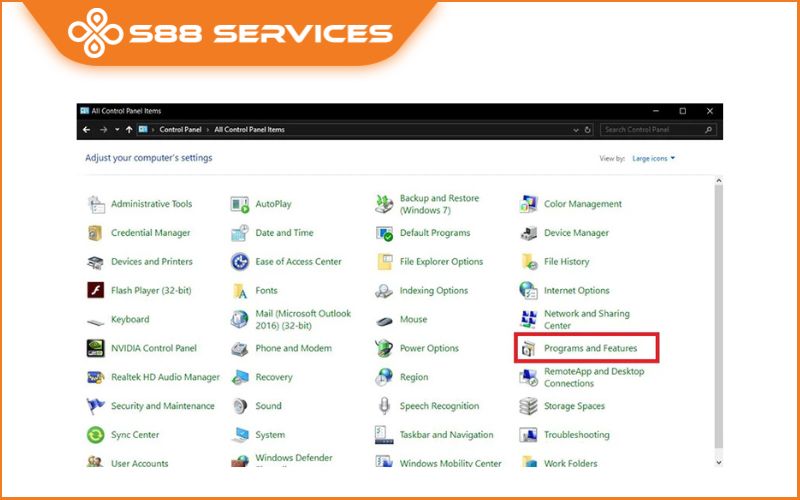
- Ưu tiên xóa các phần mềm diệt virus cũ, toolbar trình duyệt, phần mềm cài theo game hoặc file crack.
Máy tính chạy chậm không đồng nghĩa với việc bạn phải bỏ ra hàng triệu đồng để sắm máy mới. Chỉ cần áp dụng đúng cách, bạn có thể tăng tốc máy tính đáng kể mà không tốn một xu. Hãy thử ngay các mẹo ở trên, và cảm nhận sự “lột xác” bất ngờ của chiếc máy yêu quý! Nếu bạn còn bất cứ thắc mắc nào khác, có thể liên hệ với S88 Services để được đội ngũ chuyên viên kỹ thuật tư vấn kỹ hơn nhé!!!
 |
 |

===================
S88 Services - Chuỗi trung tâm dịch vụ máy tính, laptop có hơn 10 năm kinh nghiệm, đi đầu trong lĩnh vực cung cấp các dịch vụ cần thiết để chăm sóc toàn diện cho các thiết bị công nghệ, bao gồm:
- Dịch vụ sửa chữa, bảo dưỡng máy tính, laptop
- Dịch vụ dán decal, skin làm đẹp cho laptop, điện thoại, máy ảnh,...
- Dịch vụ phân phối các linh kiện, phụ kiện điện tử chính hãng đến từ các thương hiệu lớn như Lenovo, Asus, Dell, Sony, Acer, Apple…
Hãy đến ngay với #S88Services - Hệ thống chăm sóc toàn diện laptop Số 1 Việt Nam!
--------------------------------
Hệ thống S88 Services:
✆ Liên hệ hotline - 0247.106.9999
✆ Nhắn tin: https://m.me/s88vn
✆ Website: http://s88.vn/
Địa chỉ:
✣ 40 Trần Đại Nghĩa - Hai Bà Trưng - Hà Nội (số máy lẻ 310)
✣ 164 Nguyễn Xiển - Thanh Xuân - Hà Nội (số máy lẻ 311)
✣ Số 9 đường Huỳnh Thúc Kháng kéo dài (gần Bệnh viện GTVT) - Đống Đa - Hà Nội (số máy lẻ 312)
✣ 106 Hồ Tùng Mậu - Cầu Giấy - Hà Nội (số máy lẻ 313)
✣ 378 Phạm Văn Đồng - Từ Liêm - Hà Nội (số máy lẻ 411)
✣ 166 Vạn Phúc - Hà Đông - Hà Nội (số máy lẻ 224)
 |
 |





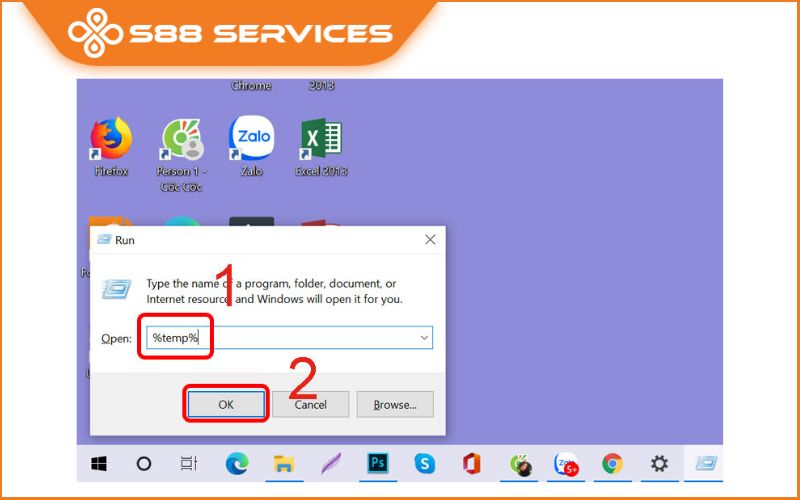
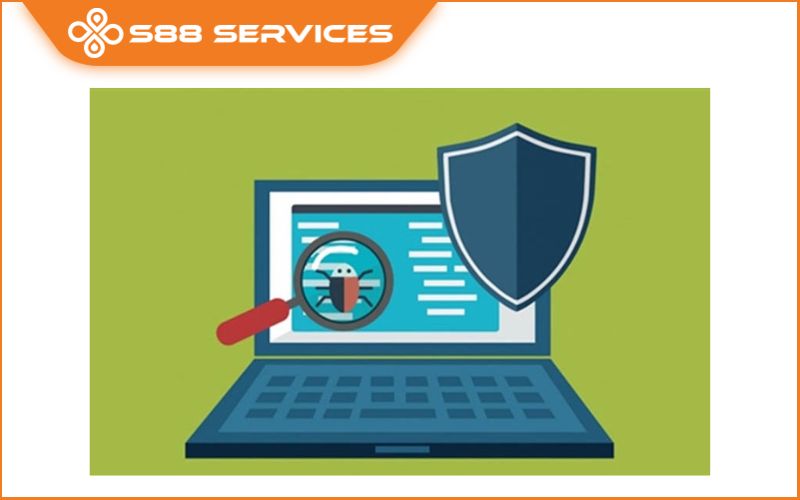

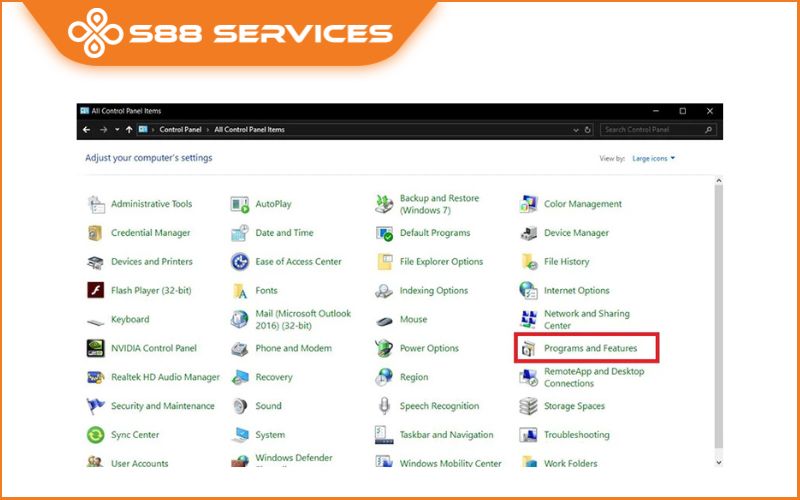


![[Giải đáp] Fix nhanh lỗi máy tính bị chậm và đơ Win 10](/media/news/845-laptop-win-10-b--------.png)

